PPT通过渐变填充做聚光灯扫描动画
来源:网络收集 点击: 时间:2024-03-01【导读】:
对于如何在PPT中做一个聚光灯扫描的动画方法,大家只要去网上自己搜一下,就会看到有很多关于如何制作PPT聚光灯的教程,但是目前我看到的网上的这些教程基本用到的方法都是一样的,没有什么新意,所以这一次我来教大家另一种在PPT中实现这种聚光灯扫描动画效果,只要巧妙利用渐变填充就可以实现聚光灯效果了,那么下面,就一起打开PPT软件一起动手和我们一起来制作实现这种效果吧。工具/原料morePPT 2016方法/步骤1/7分步阅读 2/7
2/7
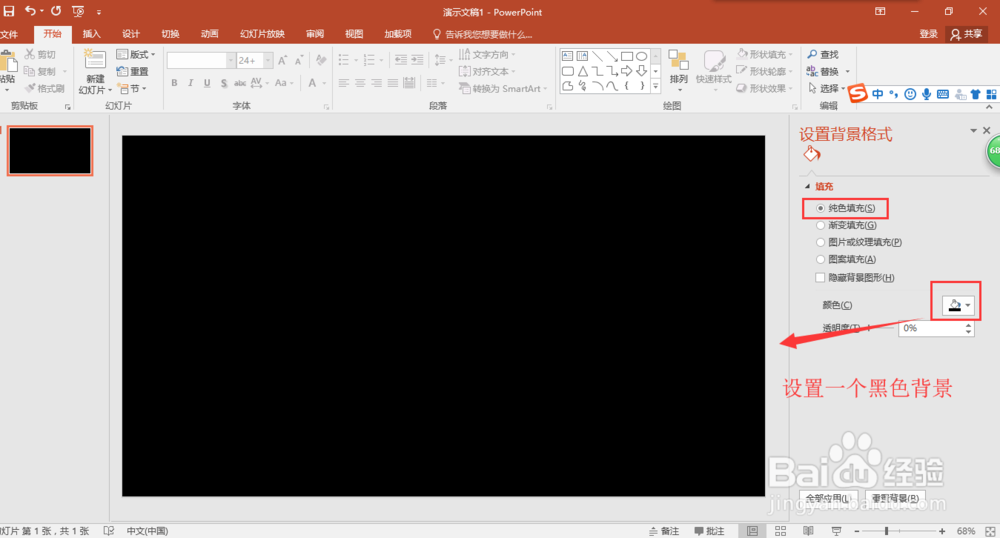 3/7
3/7
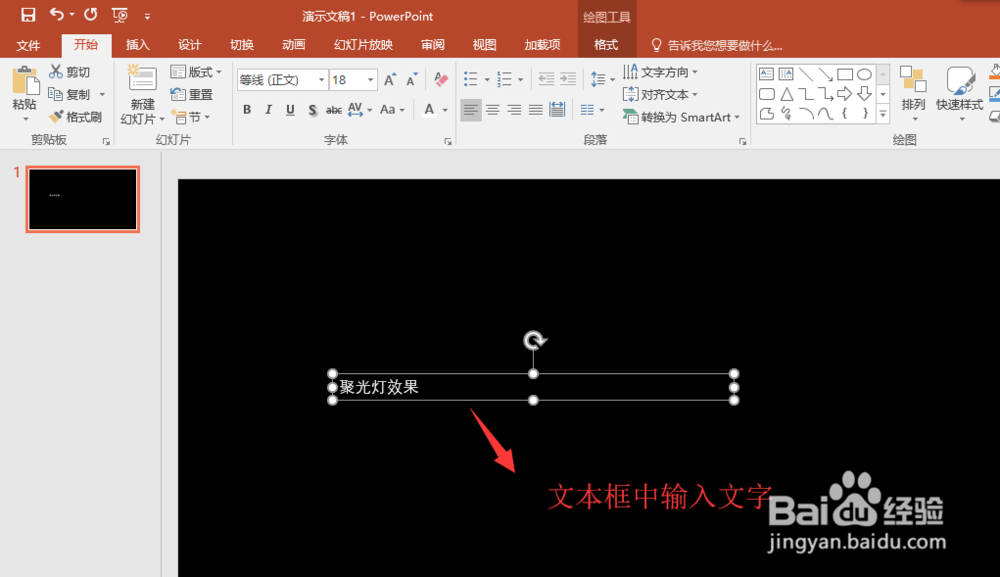 4/7
4/7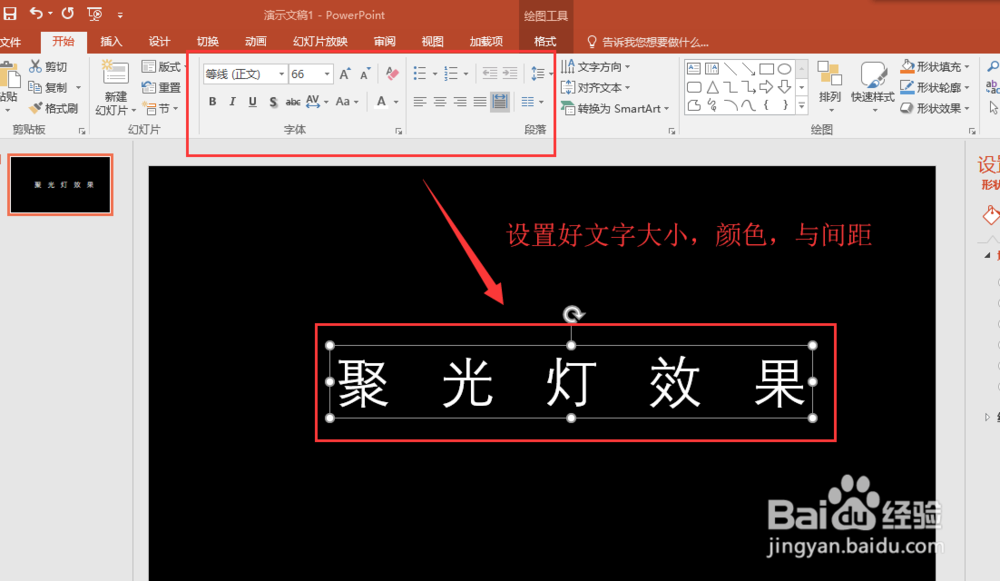 5/7
5/7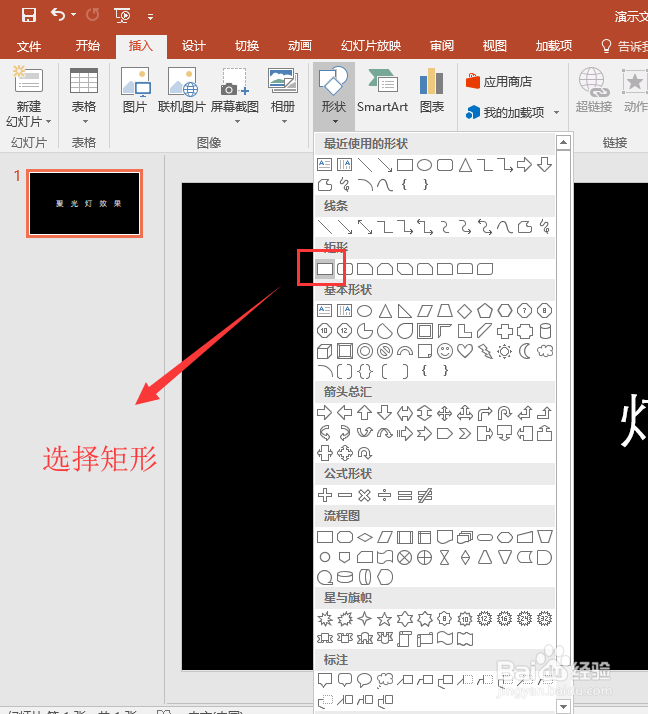
 6/7
6/7

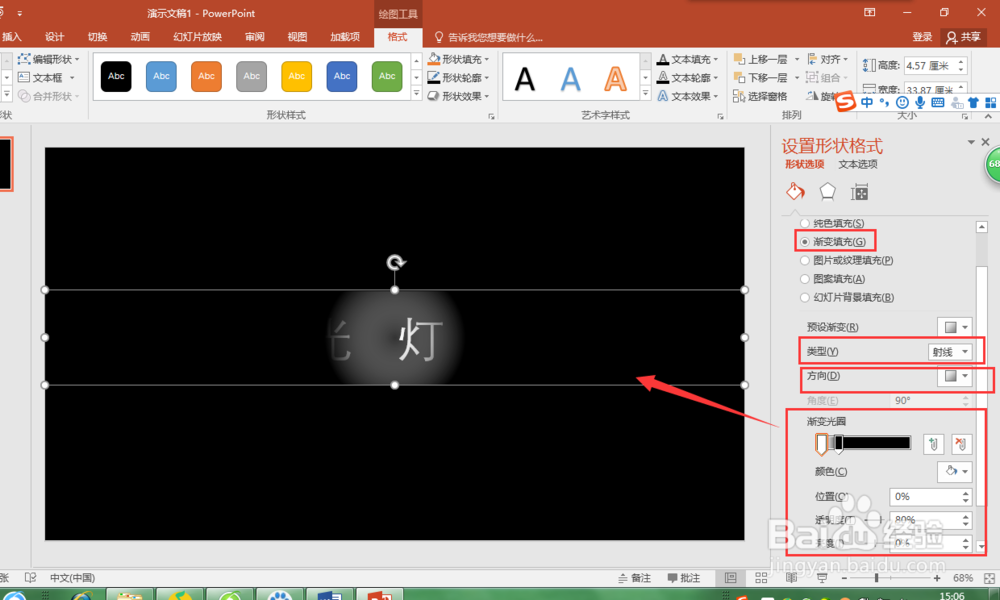 7/7
7/7
 注意事项
注意事项
打开PPT演示文稿,新建一个空白的演示文稿PPT文件,然后在开始菜单下找到板式命令,在板式中选择空白板式,单击空白板式应用。
 2/7
2/7在幻灯片页上右键鼠标,在弹出的右键鼠标选项中选择“设置背景格式”命令,会打开设置背景格式窗口,然后选择背景纯色填充,设置一个黑色的纯色背景。

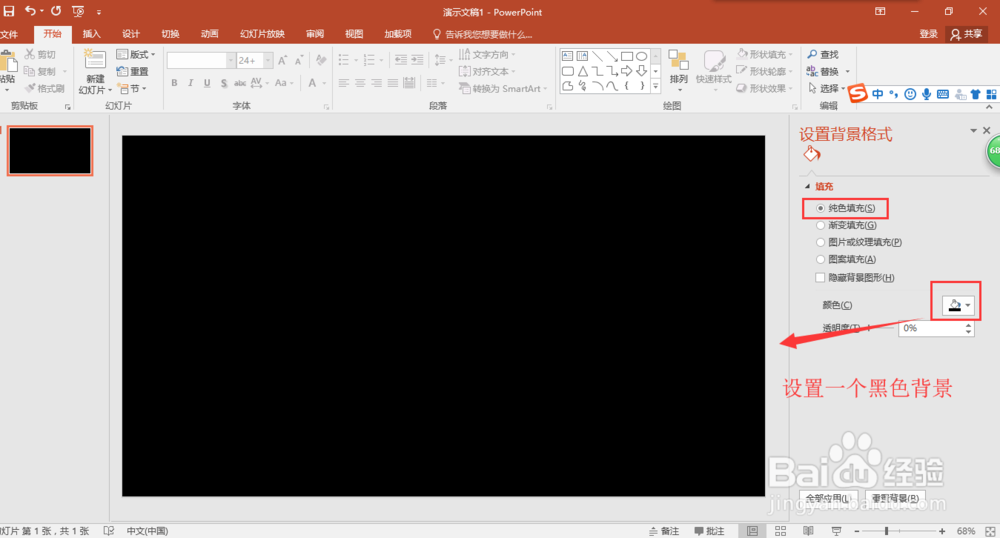 3/7
3/7切换到插入菜单栏中,在插入菜单栏中找到文本框,在文本框中选择一个横排文本框,然后在幻灯片上插入一个文本框,并在文本框中输入你要输入的文本内容。

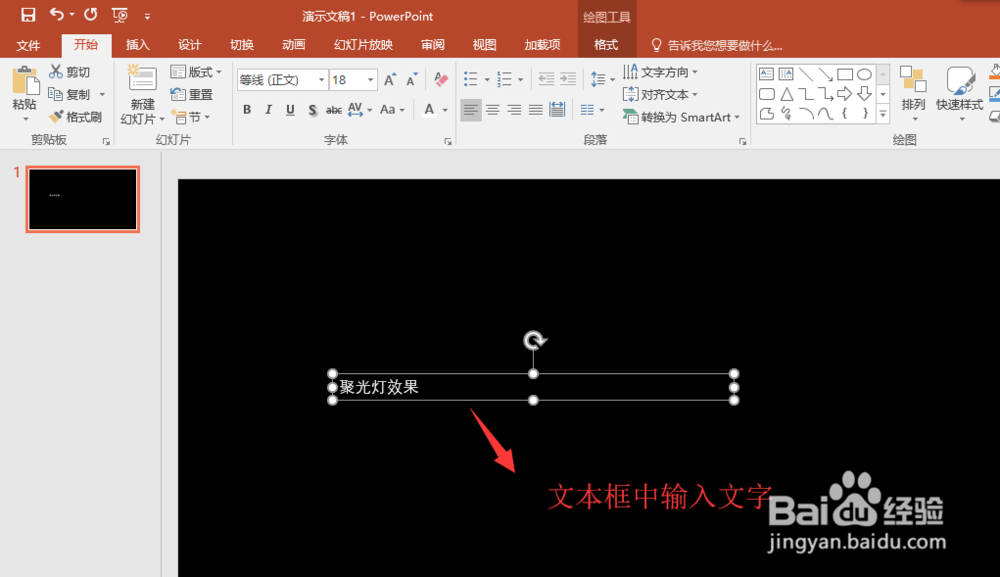 4/7
4/7选中文本框或是文本框中全部文字,在开始菜单栏中设置文字的大小,颜色,字体以及文字之间的间距等属性。
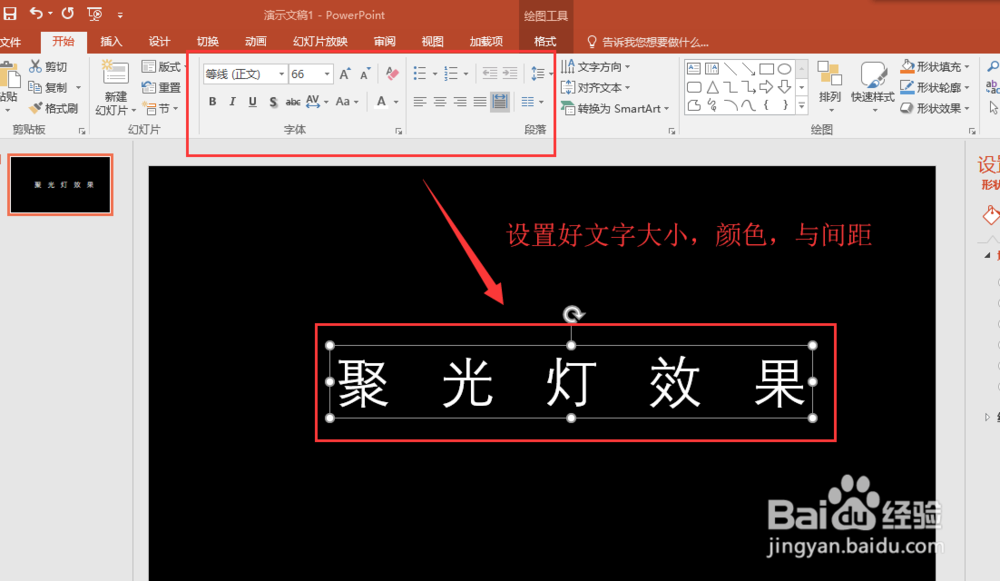 5/7
5/7再次选中插入菜单栏,在插入菜单栏中点开形状命令,在形状中找到矩形形状;然后在幻灯片上绘制出一个矩形条出来,矩形条要将文本内容完全覆盖住。
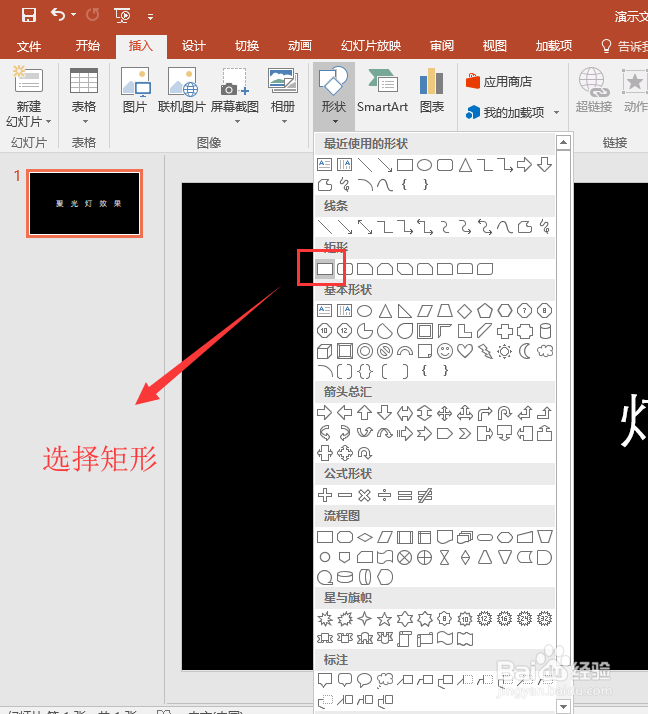
 6/7
6/7选中绘制的矩形,设置矩形的形状轮廓颜色为黑色;然后右键矩形,执行设置形状格式命令,在设置形状格式窗口中选择渐变填充,类型选择射线,方向选择“从中心”,然后设置渐变的颜色为黑白,并设置好黑白色透明度数值。


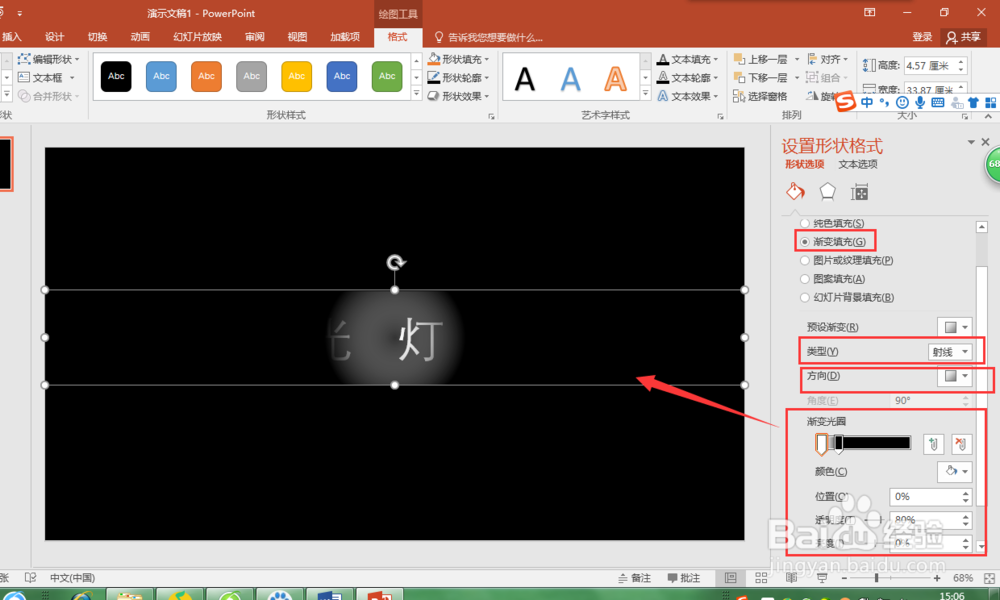 7/7
7/7选中整个矩形,在动画菜单栏中选择添加动画中的自定义路径,然后选择一个向右的路径动画;调整好动画路径,单击预览动画效果,一个利用渐变填充做成的聚光灯扫描动画就完成了。

 注意事项
注意事项渐变填充的属性设置那里要多做调整,调整到聚光灯效果合适为止
如果对你有帮助,欢迎给我投票和点赞
PPTPPT2016聚光灯动画PPT动画效果PPT教程案例版权声明:
1、本文系转载,版权归原作者所有,旨在传递信息,不代表看本站的观点和立场。
2、本站仅提供信息发布平台,不承担相关法律责任。
3、若侵犯您的版权或隐私,请联系本站管理员删除。
4、文章链接:http://www.1haoku.cn/art_192765.html
上一篇:光纤入户后怎么分到每个房间
下一篇:逆水寒荒岛求生怎么玩技巧攻略
 订阅
订阅